So beheben Sie das Problem mit Wi-Fi-Problem auf dem iPhone [gelöst]
![So beheben Sie das Problem mit Wi-Fi-Problem auf dem iPhone [gelöst]](https://ilinuxgeek.com/storage/img/images/how-to-fix-wi-fi-greyed-out-issue-on-iphone-[solved].jpg)
- 1228
- 241
- Lana Saumweber
Viele iPhone-Nutzer sind begegnet, dass sie die Wi-Fi-Option auf ihren iPhones aktivieren können, da die Wi-Fi-Option ausgegraut ist. Egal was sie tun, die Wi-Fi-Option steht nicht zur Verfügung, um sie zu ändern.
Dieses Problem ist hauptsächlich aufgrund einiger technischer Probleme mit der Software, physischen Fehlern im iPhone oder nicht auf der neuesten iOS -Version aktualisiert.
Nachdem wir die oben genannten Faktoren eingehend analysiert haben, haben wir einige beste Lösungen entwickelt, die auf jeden Fall die iPhone -Benutzer bei der Lösung von IT -Lösungen erhalten würden. Wenn Sie auch das gleiche Problem mit dem iPhone durchlaufen, lesen Sie bitte weiter, um mehr zu erfahren.
Inhaltsverzeichnis
- Fix 1 - Erzwingen Sie Ihr iPhone neu, um neu zu starten
- Beheben 2 - Deaktivieren Sie Inhalts- und Datenschutzbeschränkungen
- Fix 3 - Netzwerkeinstellungen zurücksetzen
- Fix 4 - Schalten Sie den Flugzeugmodus ein und schalten Sie ihn dann aus
- Zusätzliche Korrekturen
Fix 1 - Erzwingen Sie Ihr iPhone neu, um neu zu starten
Mehrere iPhone -Nutzer haben behauptet, dass das Neustart des iPhone bei der Lösung vieler Probleme mit ihren iPhones geholfen hat, und dies kann einfach mit den folgenden Schritten erfolgen.
Schritt 1: Um das iPhone neu zu starten, müssen Sie zunächst die drücken Lautstärke Taste einmal und loslassen.
Schritt 2: Drücken Sie danach die Lautstärke runter Knopf und loslassen.

Schritt 3: Drücken Sie nun die Netzschalter von Ihrem iPhone für ungefähr 10 Sekunden, bis Sie das sehen Apfel Logo -Schild auf dem Bildschirm.

Schritt 4: Nach dem Start des iPhone versuchen Sie, ob das Problem behoben ist.
Beheben 2 - Deaktivieren Sie Inhalts- und Datenschutzbeschränkungen
Aus irgendeinem Grund können Inhaltsbeschränkungen für die oben in diesem Artikel beschriebenen Themen verantwortlich sein. Einige Benutzer haben es behoben, indem sie die Funktion "Inhalts- und Datenschutzbeschränkungen" auf ihren iPhones deaktiviert haben. Wir fordern die Benutzer auf, die Inhaltsbeschränkungen mithilfe der unten genannten Schritte zu deaktivieren.
Schritt 1: Erstens müssen Sie die öffnen Einstellungen Seite auf Ihrem iPhone.
Schritt 2: Wählen Sie dann die aus Bildschirmzeit Option, indem Sie einmal darauf tippen.
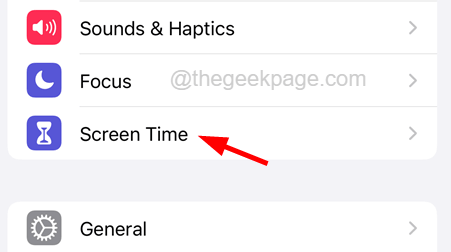
Schritt 3: Tippen Sie als nächstes auf die Inhalt & Datenschutzbeschränkungen Option wie im folgenden Screenshot gezeigt.
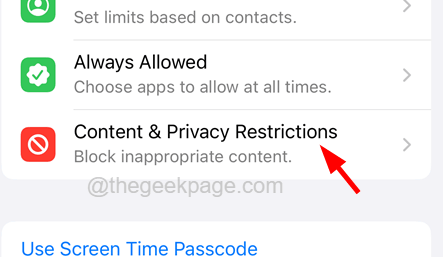
Schritt 4: Deaktivieren Sie die Inhalts- und Datenschutzbeschränkungen Funktion von Umschalten aus es ist Umschalten Taste wie unten gezeigt.
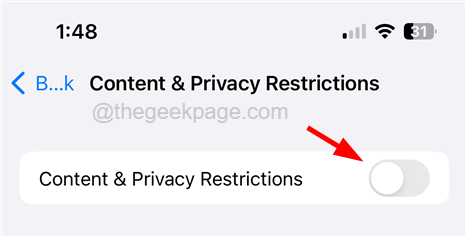
Schritt 5: Nachdem dies deaktiviert ist, prüfen Sie, ob das Wi-Fi-Symbol zur Änderung verfügbar ist.
Fix 3 - Netzwerkeinstellungen zurücksetzen
Immer wenn es ein Problem mit Netzwerkfunktionen wie mobilen Daten, WLAN, Mobilfunkanrufen usw. gibt, müssen einige Netzwerkeinstellungen intern geändert oder stecken geblieben sein. Durch die Durchführung der Netzwerkeinstellungen wird diese Art von Problem auf jedem iPhone behoben.
Lassen Sie uns sehen, wie die Netzwerkeinstellungen auf einem iPhone mit den unten erläuterten Schritten zurückgesetzt werden können.
Schritt 1: Öffnen Sie die Einstellungen Seite auf Ihrem iPhone.
Schritt 2: Dann tippen Sie auf die Allgemein Möglichkeit.
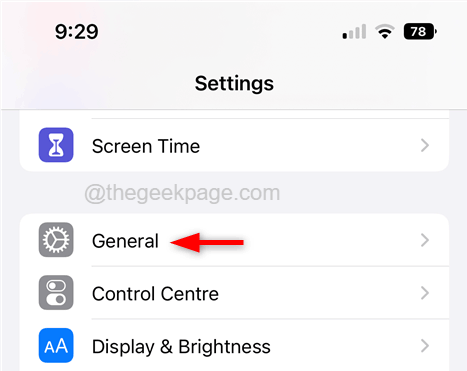
Schritt 3: auf der Allgemein Seite, wählen Sie die aus IPhone übertragen oder zurücksetzen Option unten.
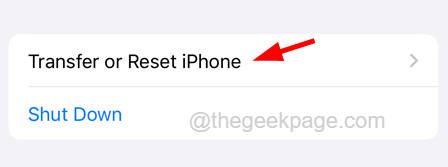
Schritt 4: Tippen Sie auf die Zurücksetzen Möglichkeit.
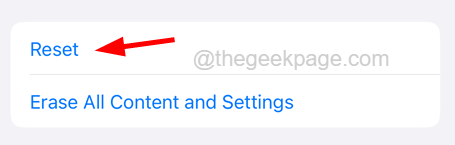
Schritt 5: Als nächstes sollten Sie auswählen Netzwerkeinstellungen zurücksetzen Aus der aufgetuchten Liste, indem Sie einmal darauf tippen.
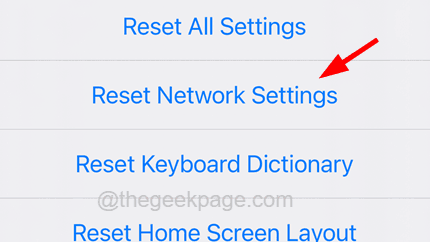
Schritt 6: Bestätigen Sie es durch Tippen Netzwerk zurücksetzen Einstellungen Wieder, wie im folgenden Screenshot gezeigt.
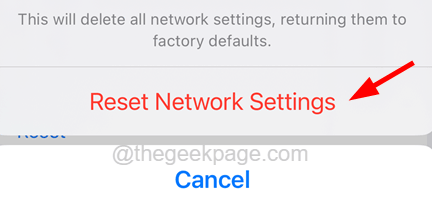
Nachdem dies abgeschlossen ist, um alle Einstellungen auf Ihrem iPhone zurückzusetzen, prüfen Sie, ob der Fix funktioniert hat oder nicht.
Fix 4 - Schalten Sie den Flugzeugmodus ein und schalten Sie ihn dann aus
Mehrere Benutzer haben behauptet, dieses Problem gelöst zu haben, indem sie nur die Funktion des Flugzeugmodus aktiviert und dann auf ihren iPhones deaktiviert haben. Daher empfehlen wir dies, indem wir die unten erläuterten Schritte ausführen.
Schritt 1: Öffnen Sie die Kontrollzentrum Durch das Wischen des Bildschirms von der oberen rechten Seite des iPhone -Bildschirms nach dem Entsperren.
Schritt 2: Dann tippen Sie auf die Flugzeug-Modus In der oberen linken Ecke nach ermöglichen Der Flugzeugmodus.
Schritt 3: Warten Sie einige Zeit und tippen Sie dann auf die Flugzeug-Modus wieder umdrehen Aus.
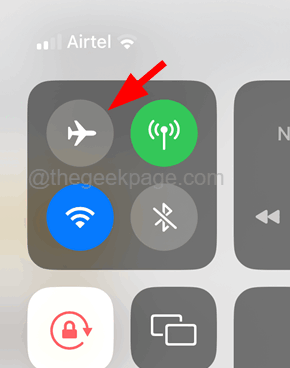
Schritt 4: Sobald es deaktiviert ist, prüfen Sie, ob das Problem behoben wird oder nicht.
Zusätzliche Korrekturen
Aktualisieren Sie Ihr iPhone
Wenn für das iPhone Probleme oder Verbesserungen erforderlich sind, teilen Benutzer ihre Erfahrungen und nutzen ihr Feedback von Zeit zu Zeit nach der Arbeit an der Feedback Updates. Benutzer, die die neuesten Software -Updates auf dem iPhone nicht aktualisiert haben.
Wir empfehlen unseren Benutzern, dass sie ihr iPhone oder iPad mit den folgenden Schritten aktualisieren.
Schritt 1: Öffnen Sie die Einstellungen Seite auf ihrem iPhone durch Tippen auf die Einstellungen Symbol vom Startbildschirm.
Schritt 2: Scrollen Sie nach unten und wählen Sie die aus Allgemein Option wie im folgenden Screenshot gezeigt.
Schritt 3: Wählen Sie nun die aus Software-Aktualisierung Option, indem Sie darauf tippen, wie unten gezeigt.
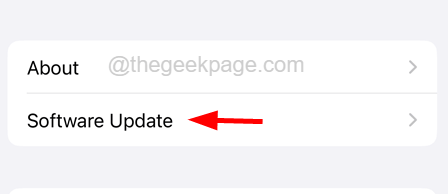
Schritt 4: Warten Sie, bis es überprüft wird, ob Updates verfügbar sind.
Schritt 5: Tippen Sie nach dem Laden der Software -Update -Seite auf die Herunterladen und installieren Option unten, wenn Updates verfügbar sind.
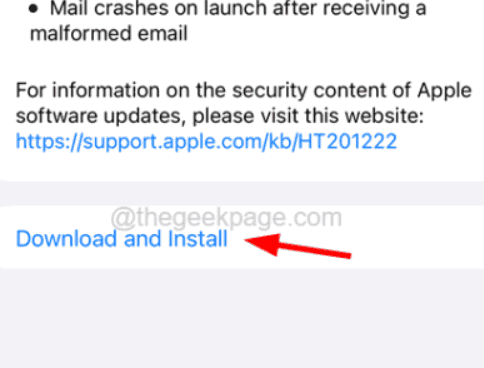
Starten Sie Ihr iPhone neu
Einige iPhone -Benutzer haben berichtet, dass sie dieses Problem behoben haben, indem sie ihre iPhones lediglich neu gestartet haben, und wir empfehlen unseren Benutzern auch, dass sie auch versuchen, ihre iPhones neu zu starten, und zu überprüfen, ob das Problem behoben wurde oder nicht.
Hier sind die Schritte, die Sie dem iPhone neu starten müssen.
Schritt 1: Um Ihr iPhone neu zu starten Einstellungen Buchseite.
Schritt 2: Dann tippen Sie auf die Allgemein Möglichkeit.
Schritt 3: scrollen Sie die nach unten Allgemein Seite und tippen Sie auf Abschalten.
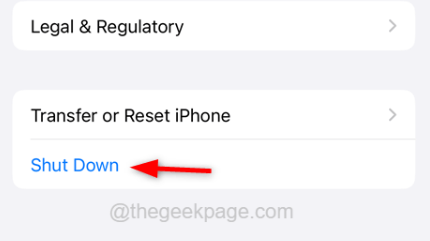
Schritt 4: Befolgen Sie nun den Anweisungen auf dem Bildschirm, um das iPhone zu schalten.
Schritt 5: Danach müssen Sie das iPhone drehen und die Halten Sie die Drücken Sie drücken Lautstärke Und Leistung Tasten zusammen, bis Sie sehen Äpfel Logo -Schild auf Ihrem Bildschirm.
Überprüfen Sie, ob das Problem behoben ist.
Alle Einstellungen zurücksetzen
Wenn nichts funktioniert, können Sie alle Einstellungen auf Ihrem iPhone zurücksetzen, was bei der Lösung vieler Probleme mit iOS hilft. Versuchen Sie, alle Einstellungen zurückzusetzen, indem Sie den unten erläuterten Schritten folgen.
Schritt 1: Zunächst müssen Sie die öffnen Einstellungen Seite auf Ihrem iPhone.
Schritt 2: Als nächstes scrollen Sie nach unten und tippen Sie auf die Allgemein Möglichkeit.
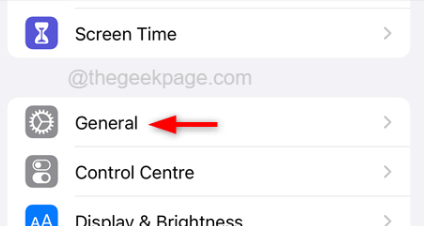
Schritt 3: auf der Allgemein Seite, wählen Sie die aus IPhone übertragen oder zurücksetzen Option unten.
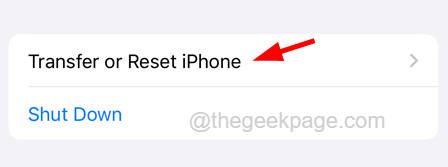
Schritt 4: Tippen Sie auf die Zurücksetzen Möglichkeit.
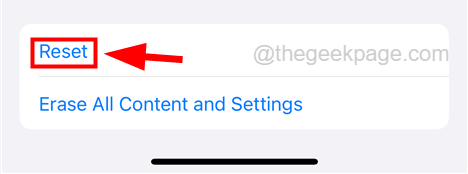
Schritt 5: Als nächstes wählen Sie Alle Einstellungen zurücksetzen Aus der aufgetuchten Liste, indem Sie einmal darauf tippen.
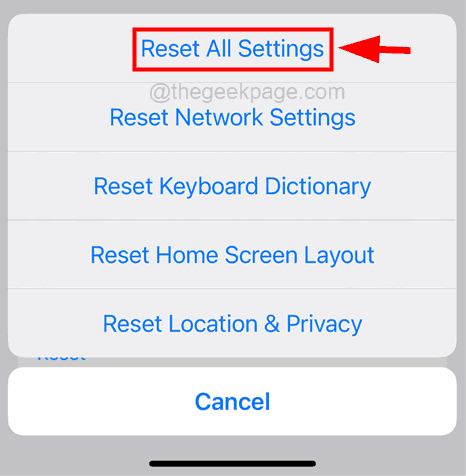
Schritt 6: Sie müssen es bestätigen, indem Sie ein Tippen aufnehmen Alles zurücksetzen Einstellungen Wieder, wie im folgenden Screenshot gezeigt.
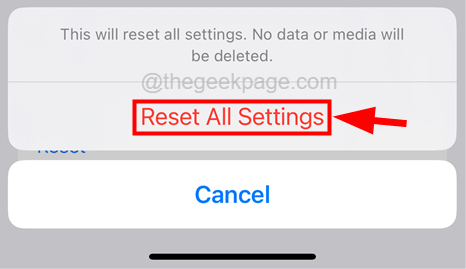
Nachdem dies abgeschlossen ist, um alle Einstellungen auf Ihrem iPhone zurückzusetzen, prüfen Sie, ob der Fix funktioniert hat oder nicht.
- « So können Sie gelöschte Fotos auf Ihrem iPhone wiederherstellen
- Mikrofon, das sich in Windows 11/10 automatisch einstellt (gelöst) »

